ペン
CODIJY描画ツールボックスには4つのペンが含まれています。画像を操作するには、ペンツール、Gardientペン、Color Protectペン、およびDecolorペンが必要です。 [ツール]ツールバーまたは[ツール]メニューから消しゴムと一緒にアクセスできます。

ペンツール
ペンツールを使用すると、単色のストロークを追加できます。カラーピッカーパレットから色を選択したり、ライブラリで選択した単色から選択したり、カラーピッカーを使用してマスクや画像から選択したり、カラー履歴から選択したりできます。
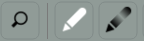
アイコンまたはPショートカットを使用してペンに切り替えることができます
グラデーションペン
グラデーションペンは、複数の色とその遷移を適用するように設計されています。グラデーションを使用して、顔、遠近感のあるオブジェクト、風景の特徴を色付けします。グラデーションペンからのグラデーションは、グラデーション設定ダイアログで手動で作成するか、グラデーションキャプチャツールでカラー画像からキャプチャできます。
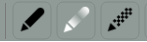
アイコンまたはGショートカットを使用してグラデーションペンに切り替えることができます
カラープロテクトペン
このツールは、オブジェクトの下の色を保護します。写真がモノクロであった場合、グレースケールを保護します。オブジェクトまたは領域がカラーであった場合、元のトーンは、隣接する領域に追加されたカラーマスクを使用した色付けから保護されます。
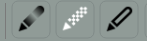
アイコンまたはXショートカットを使用して、カラー保護ペンに切り替えることができます
ヒント:白黒画像を色付けするときに、白黒の色、金属、白いシャツを保護する場合、色保護がよく使用されます。また、カラー写真の1つまたは2つのオブジェクトの色を変更する場合にも必要です。
消色ツール
消色ペンは、オブジェクトと領域を白黒に変換するために使用されます。たとえ古いビンテージ画像で作業している場合でも、その配色は純粋なグレースケールではない場合があります。一部の写真は黄色または茶色に変わり、金属、白い服、歯などの物体が青ざめています。消色ペンを使用すると、すべての淡い色調を取り除くことができます。
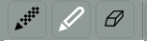
アイコンまたはDショートカットを使用して、ペンの消色に切り替えることができます
消しゴム
標準の消しゴムlelsは、カラーストロークを削除します。アイコンまたはEショートカットを使用して消しゴムに切り替えることができます
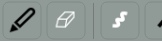
ペン設定
4本のペンと消しゴムはすべて、ストロークの幅とスタイルを制御できます。ストロークの透明度については、マスクのセクションをご覧ください。
ブラシサイズ
便宜上、ブラシサイズはスタンドアロンのツールバーとして表示されます。これは、水平にドッキングされたか垂直にドッキングされたかによって外観が異なる場合があります。
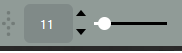
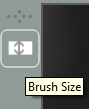
値を変更するか、sスクローラーで調整することにより、線幅を変更できます。また、ブラシサイズを小さくするには「[」を、大きくするには「]」を押します。
線のスタイル
直線とフリーハンドの2つの線スタイルがあります。対応するツールバーボタンを使用して、それらを切り替えることができます。
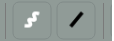
または、フリーハンドの場合は「F」、直線のストロークで描画する場合は「L」を押します。 「スペースバー」を使用して、線のストロークを切り取ります。
線モードでの描画
2つのショートカットを使用して、マウスボタンを放す(またはペンを上げる)ことなく、このマスクを完成できます!
スペースバーを押して、行を切り取り、方向を変更します。
スペースバーを押し続けると、フリーハンド描画に切り替わります